[Start]
 vyberte možnost [Ovládací panely]
vyberte možnost [Ovládací panely]  [Tiskárna].
[Tiskárna]. vyberte možnost [Ovládací panely]
vyberte možnost [Ovládací panely]  [Tiskárna].
[Tiskárna]. vyberte položku [Zařízení a tiskárny].
vyberte položku [Zařízení a tiskárny]. vyberte položku [Ovládací panely]
vyberte položku [Ovládací panely]  [Zobrazit zařízení a tiskárny].
[Zobrazit zařízení a tiskárny]. vyberte položku [Ovládací panely]
vyberte položku [Ovládací panely]  [Zobrazit zařízení a tiskárny].
[Zobrazit zařízení a tiskárny]. ]
]  vyberte možnost [Ovládací panely]
vyberte možnost [Ovládací panely]  [Hardware a zvuk]
[Hardware a zvuk]  [Zařízení a tiskárny].
[Zařízení a tiskárny]. vyberte položku [Ovládací panely]
vyberte položku [Ovládací panely]  dvakrát klikněte na položku [Tiskárny] .
dvakrát klikněte na položku [Tiskárny] . Vyberte položku [Tiskárny a faxy].
Vyberte položku [Tiskárny a faxy]. vyberte [Ovládací panely]
vyberte [Ovládací panely]  [Zobrazit úlohy a stav sítě]
[Zobrazit úlohy a stav sítě]  vyberte [Zapnout zjišťování sítě] v části [Zjišťování sítě].
vyberte [Zapnout zjišťování sítě] v části [Zjišťování sítě]. vyberte [Ovládací panely]
vyberte [Ovládací panely]  [Zobrazit úlohy a stav sítě]
[Zobrazit úlohy a stav sítě]  [Změnit pokročilé nastavení sdílení]
[Změnit pokročilé nastavení sdílení]  vyberte [Zapnout zjišťování sítě] v části [Zjišťování sítě].
vyberte [Zapnout zjišťování sítě] v části [Zjišťování sítě]. vyberte [Ovládací panely]
vyberte [Ovládací panely]  [Zobrazit úlohy a stav sítě]
[Zobrazit úlohy a stav sítě]  [Změnit pokročilé nastavení sdílení]
[Změnit pokročilé nastavení sdílení]  vyberte [Zapnout zjišťování sítě] v části [Zjišťování sítě].
vyberte [Zapnout zjišťování sítě] v části [Zjišťování sítě]. vyberte [Ovládací panely]
vyberte [Ovládací panely]  [Zobrazit úlohy a stav sítě]
[Zobrazit úlohy a stav sítě]  [Změnit pokročilé nastavení sdílení]
[Změnit pokročilé nastavení sdílení]  vyberte [Zapnout zjišťování sítě] v části [Zjišťování sítě].
vyberte [Zapnout zjišťování sítě] v části [Zjišťování sítě]. ]
]  vyberte [Ovládací panely]
vyberte [Ovládací panely]  [Zobrazit úlohy a stav sítě]
[Zobrazit úlohy a stav sítě]  [Změnit pokročilé nastavení sdílení]
[Změnit pokročilé nastavení sdílení]  vyberte [Zapnout zjišťování sítě] v části [Zjišťování sítě].
vyberte [Zapnout zjišťování sítě] v části [Zjišťování sítě]. vyberte [Ovládací panely]
vyberte [Ovládací panely]  dvakrát klikněte na [Centrum sítí a sdílení]
dvakrát klikněte na [Centrum sítí a sdílení]  vyberte [Zapnout zjišťování sítě] v části [Zjišťování sítě].
vyberte [Zapnout zjišťování sítě] v části [Zjišťování sítě]. Vyberte položky [Všechny programy] nebo [Programy]
Vyberte položky [Všechny programy] nebo [Programy]  [Příslušenství]
[Příslušenství]  [Průzkumník Windows].
[Průzkumník Windows]. vyberte položku [Průzkumník souborů].
vyberte položku [Průzkumník souborů]. vyberte [Průzkumník souborů].
vyberte [Průzkumník souborů]. ]
]  vyberte [Průzkumník souborů].
vyberte [Průzkumník souborů].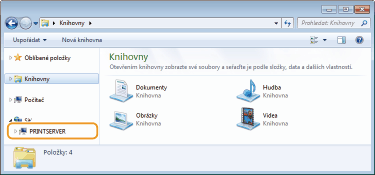
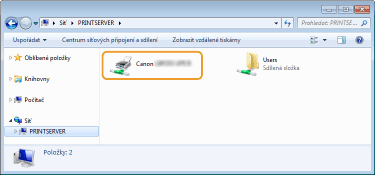
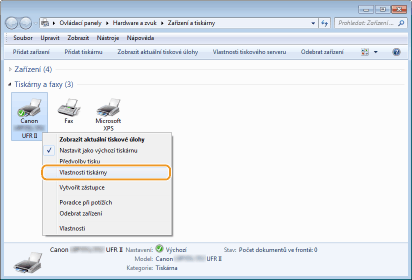
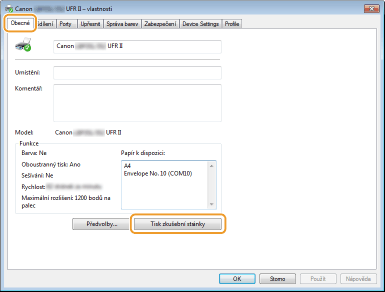
 vyberte položku [Ovládací panely].
vyberte položku [Ovládací panely]. vyberte položku [Ovládací panely].
vyberte položku [Ovládací panely]. vyberte položku [Ovládací panely]
vyberte položku [Ovládací panely] [Systém].
[Systém]. ]
]  vyberte [Nastavení]
vyberte [Nastavení]  [Systém]
[Systém]  [O].
[O].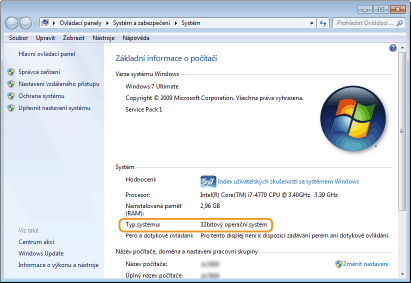
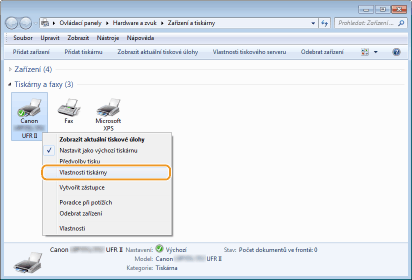

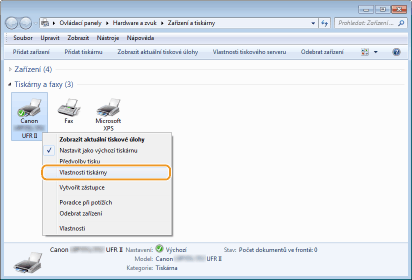
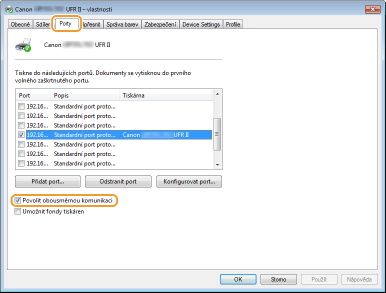
|
1
|
Otevřete nabídku [Start], vyberte možnost [Ovládací panely] a klikněte na položku [Zobrazit úlohy a stav sítě]
 [Spravovat síťová připojení]. [Spravovat síťová připojení]. |
|
2
|
Klikněte pravým tlačítkem myši na ikonu [Připojení k místní síti] a v místní nabídce vyberte příkaz [Vlastnosti].
|
|
1
|
Otevřete nabídku [Start], vyberte možnost [Ovládací panely] a klikněte na položku [Zobrazit úlohy a stav sítě]
 [Změnit nastavení adaptéru]. [Změnit nastavení adaptéru]. |
|
2
|
Klikněte pravým tlačítkem myši na ikonu [Připojení k místní síti] a v místní nabídce vyberte příkaz [Vlastnosti].
|
|
1
|
Pravým tlačítkem myši klikněte na spodní levý roh obrazovky
 Vyberte možnost [Ovládací panely] a klikněte na položku [Zobrazit úlohy a stav sítě] Vyberte možnost [Ovládací panely] a klikněte na položku [Zobrazit úlohy a stav sítě]  [Změnit nastavení adaptéru]. [Změnit nastavení adaptéru]. |
|
2
|
Klikněte pravým tlačítkem myši na ikonu [Připojení k místní síti] a v místní nabídce vyberte příkaz [Vlastnosti].
|
|
1
|
Otevřete nabídku [Start], vyberte možnost [Ovládací panely], dvakrát klikněte na kartu [Centrum sítí a sdílení] a potom klikněte na možnost [Spravovat síťová připojení].
|
|
2
|
Klikněte pravým tlačítkem myši na ikonu [Připojení k místní síti] a v místní nabídce vyberte příkaz [Vlastnosti].
|
|
1
|
Pravým tlačítkem myši klikněte na [Start]
 Vyberte možnost [Ovládací panely] a klikněte na položku [Zobrazit úlohy a stav sítě] Vyberte možnost [Ovládací panely] a klikněte na položku [Zobrazit úlohy a stav sítě]  [Změnit nastavení adaptéru]. [Změnit nastavení adaptéru]. |
|
2
|
Klikněte pravým tlačítkem myši na ikonu [Připojení k místní síti] a v místní nabídce vyberte příkaz [Vlastnosti].
|
|
1
|
Pravým tlačítkem klikněte na [
 ] ]  Vyberte možnost [Ovládací panely] a klikněte na položku [Zobrazit úlohy a stav sítě] Vyberte možnost [Ovládací panely] a klikněte na položku [Zobrazit úlohy a stav sítě]  [Změnit nastavení adaptéru]. [Změnit nastavení adaptéru]. |
|
2
|
Klikněte pravým tlačítkem na ikonu [Ethernet] a v místní nabídce klikněte na [Vlastnosti].
|
|
1
|
Otevřete nabídku [Start] a klikněte na možnost [Ovládací panely]
 [Síťová připojení] [Síťová připojení]  [Připojení k místní síti]. [Připojení k místní síti]. |
|
2
|
Klikněte na možnost [Vlastnosti].
|